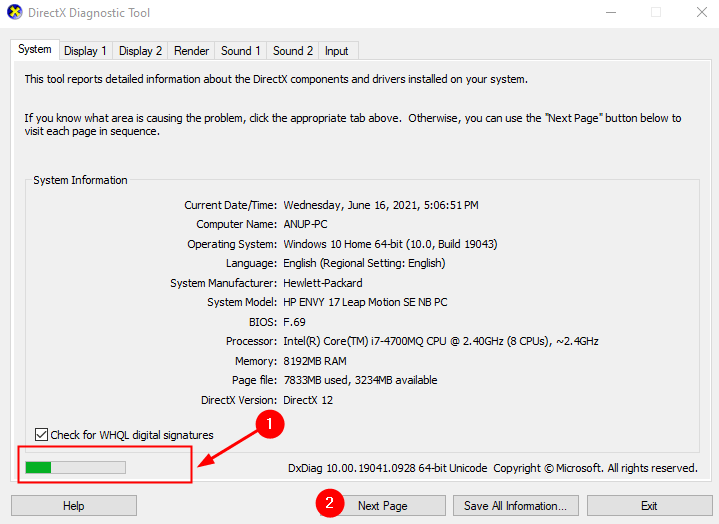Za pomocą Asha Nayak
Aplikacja Instagram jest jedną z najczęściej używanych platform społecznościowych. Jedną z interesujących rzeczy na Instagramie są polecane historie. Dodanie polecanych historii może być zalecane jako punkt kulminacyjny historii, ponieważ pomaga to utrzymać historię tak długo, jak to możliwe. Pomaga to również zwiększyć liczbę obserwujących na Instagramie. Jeśli szukasz sposobów na zwiększenie zainteresowania swoim kanałem na Instagramie, historie fabularne są świetną opcją! Artykuły fabularne to zbiór obrazów i filmów, które koncentrują się na określonym temacie lub temacie. Zobaczmy, jak dodać historie fabularne.
Kroki, aby dodać polecane artykuły na Instagramie
Krok 1: otwarty ten Aplikacja Instagram na Twoim telefonie.
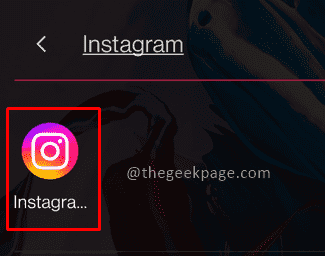
REKLAMA
Krok 2: Kliknij Profil w prawym dolnym rogu ekranu
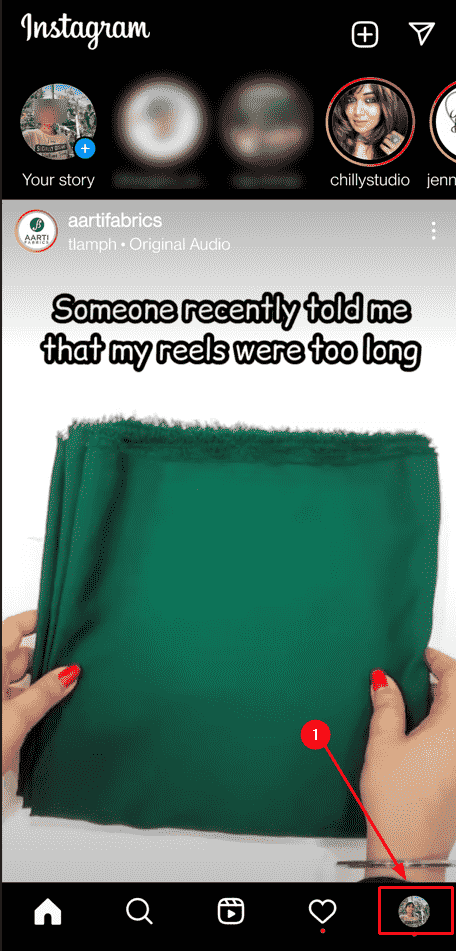
Krok 3: Na stronie profilu nad ekranem ściennym kliknij Znak plusa z kółkiem, aby stworzyć historię fabularną.
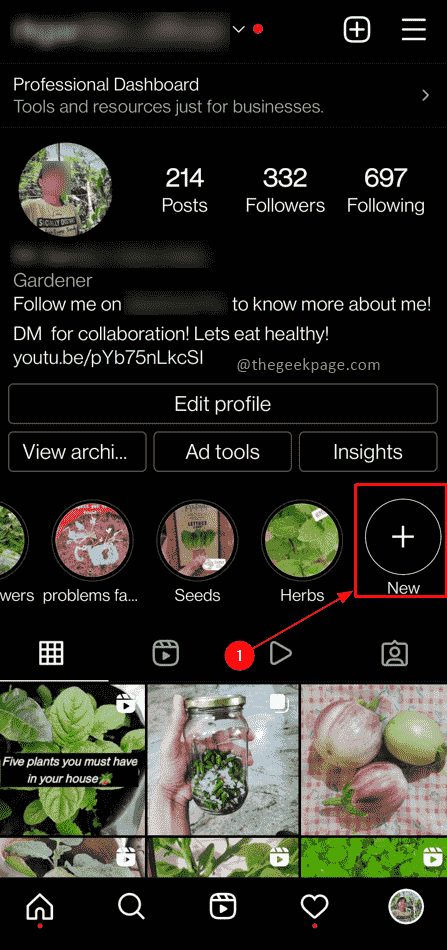
Notatka: Pozostałe kręgi odpowiadają różnym prezentowanym historiom
Krok 4: Z archiwum historii,
Wybierz ten, który chciałbyś jako polecaną historię. Po dokonaniu wyboru kliknij Następny w prawym górnym rogu ekranu.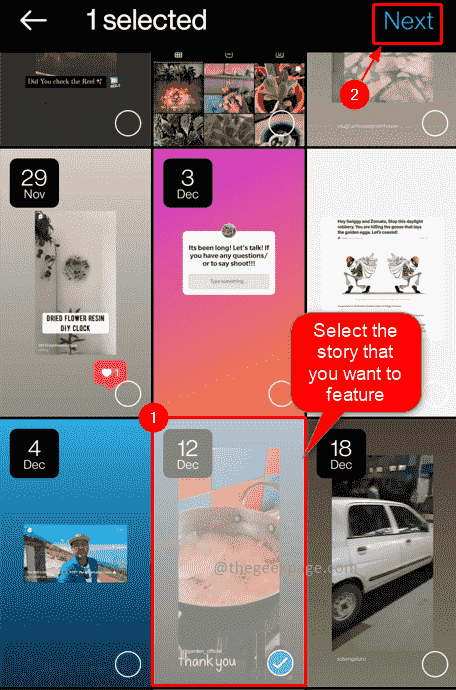
Notatka: Z wyświetlonej listy można wybrać jeden lub wiele wpisów.
Krok 5: Na następnej stronie kliknij Edytuj okładkę aby zmienić zdjęcie na okładkę.
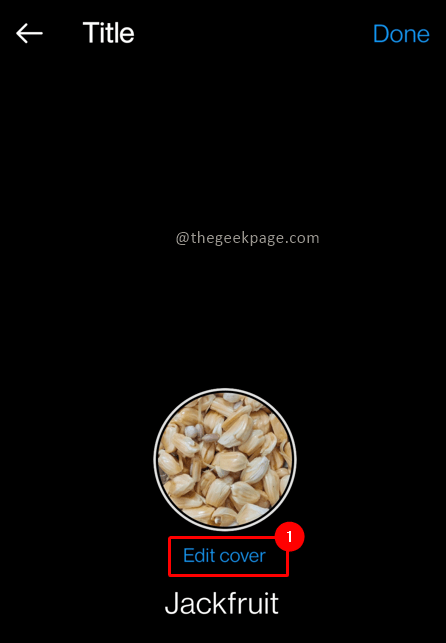
Notatka: Można to zrobić z Galerii lub z istniejących publikacji.
Krok 6: Po zakończeniu edycji kliknij Gotowe w prawym górnym rogu ekranu, aby kontynuować.

Krok 7: Utwórz tytuł dla polecanej historii. Kliknij na Gotowe przycisk, aby potwierdzić utworzenie polecanej historii.
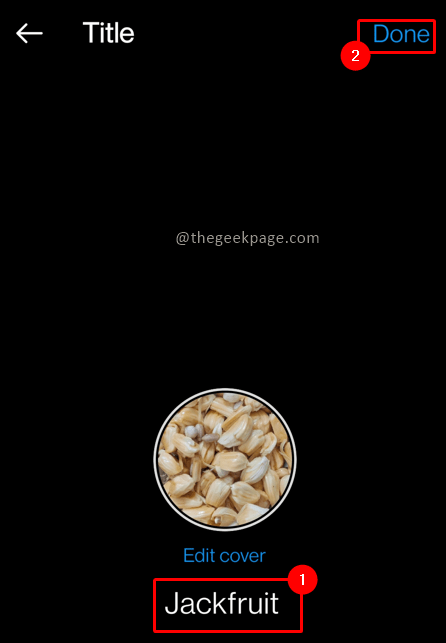
Krok 8: Dzięki temu Twoja polecana historia pojawi się nad Twoją ścianą na Twoim profilu na Instagramie.
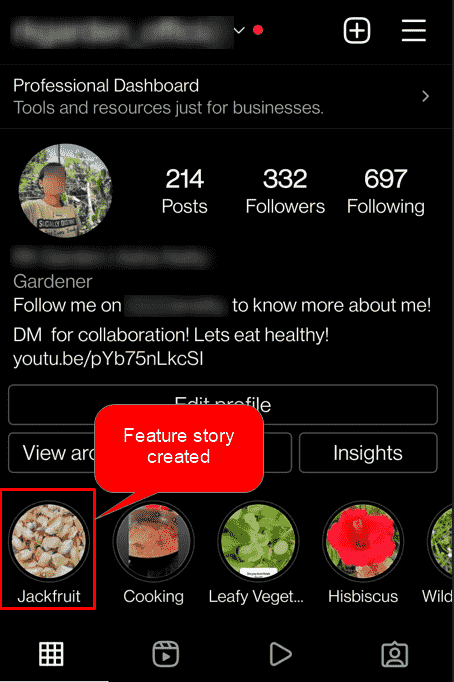
Mam nadzieję, że Twoja historia pojawiła się na Twoim koncie na Instagramie. Komentuj i daj nam znać, w jaki sposób polecane historie są pomocne na Instagramie w przekazywaniu informacji użytkownikom? Miłego opowiadania!!
Krok 1 - Pobierz narzędzie do naprawy komputera Restoro stąd
Krok 2 - Kliknij Rozpocznij skanowanie, aby automatycznie znaleźć i naprawić każdy problem z komputerem.